RStudio作為一個頗受好評的程式設計環境,提供了便利的多系統操作特性。若您在使用RStudio時需要設定預設工作目錄,本篇文章將為您提供詳細的步驟指南。 php小編草莓特此整理了本教程,旨在幫助您有效率地對RStudio進行設置,解決預設工作目錄的配置問題。請繼續閱讀正文,了解具體的設定方法,優化您的程式設計體驗。
設定方法:
1、雙擊進入軟體,點選上方選單列中的"Tools"選項。

2、接著點擊下方選項清單中的"Global Options"。

3、在開啟的視窗介面中,點選左側欄中的"General"。
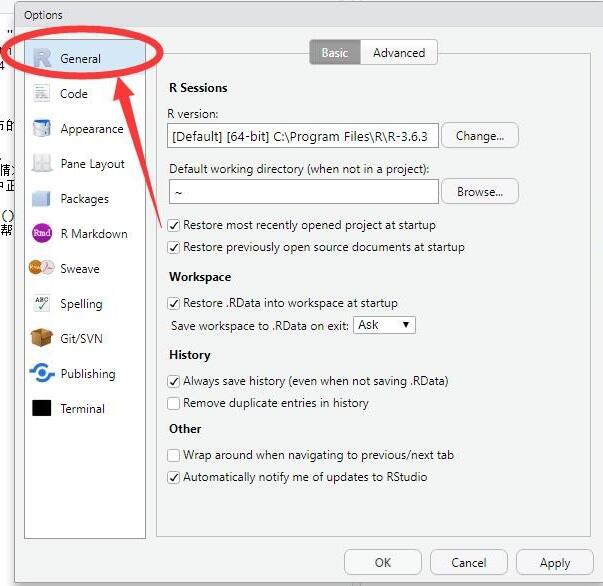
4、再點擊右上方中的"Basic"選項卡。

5、然後找到其中的"Default working directory(when not in a project)"一欄。

6、點擊其右側中的"browse"按鈕。

7、在開啟的視窗介面中,選擇一個適當的目錄位置,點選"open"按鈕。

8、然後點選右下角中的"Apply"按鈕。

9、在彈出的提示視窗中點擊"yes",重新啟動軟體即可。

以上是RStudio怎麼設定預設工作目錄的詳細內容。更多資訊請關注PHP中文網其他相關文章!




